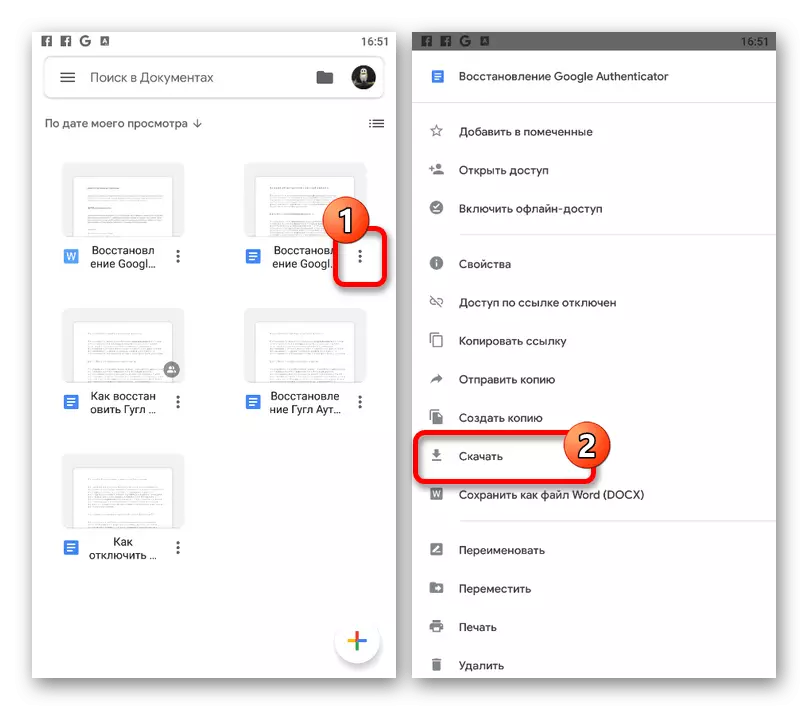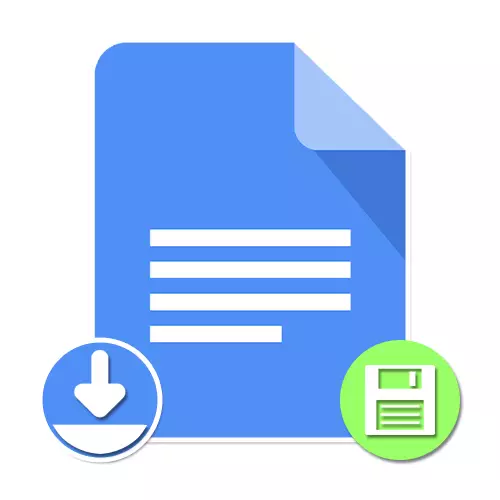
Inketho 1: Iwebhusayithi
Uhlobo lwewebhu lwensizakalo ye-Google Amadokhumenti lunikeza amandla okusindisa amafayela avulekile kudiski eboshwe kwi-akhawunti noma kwi-PC. Iyatholakala nganoma yimiphi imibhalo efanelekayo yokufinyelela ngokubhekiswa bese idala nje isebenzisa umhleli wangaphakathi.Iwebhusayithi esemthethweni ye-Google Faments
Indlela 1: Ukulondolozwa okuzenzakalelayo
- Ngokuzenzakalelayo, umhleli wedokhumenti ye-Google usindisa wonke amafayela uma eshintshiwe ngandlela thile. Okusho ukuthi, ezimweni eziningi, ukonga okuzimele akudingekile ngisho nangokuthi.

Qiniseka ukuthi ukulondolozwa kwedokhumenti kwenziwa kahle, ungachofoza kusixhumanisi esiphezulu kwephaneli yenkonzo ngokugcina "ushintsho lokugcina". Lapha, isikhathi esihambelana nokuhlelwa kwakamuva kufanele sifakwe njengesihleli sokugcina.
- Ngaphezu kwalokhu okungenhla, isimo singatholakala kwiphaneli ephezulu ngakwesokudla kwegama ngokuchofoza inkinobho yegundane kwesobunxele kwisithonjana se- "Buka Idokhumenti". Kulokhu, lesi sithonjana singathathelwa indawo ngokuthi "ukonga" noma "sigcinwe kwisiginesha yediski" ngesikhathi sokuhlelwa kwefayela.
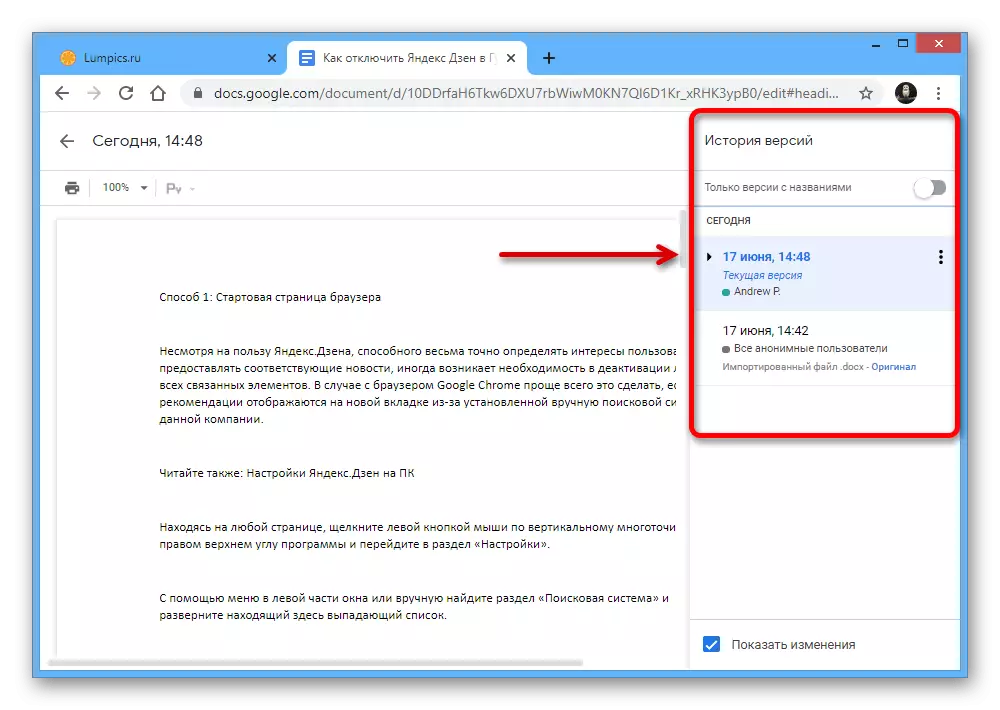

Indlela 2: Kopisha Ukudalwa
- Vele, ngaphezu kokonga okuzenzakalelayo, amafayela angangeza ngesandla kudiski ye-Google, ngokwesibonelo, uma ufuna ukusetha ezinye izilungiselelo ezikhethekile njengegama. Ngalezi zinhloso kudokhumenti oyifunayo, yandisa "ifayela" kwiphaneli ephezulu.

Ngemenyu yethulwe, iya ewindini le-Cond Cond.
- Ngemuva kwalokho, ngokubona kwakho, hlela imininingwane ngokushintsha "igama" emgqeni ofanele bese ucacisa indawo entsha ku-Google Disk ukusindisa.

Sebenzisa inkinobho ethi "Kulungile" kufayela elifanayo le-pop-up "ikhophi" ukuqedela inqubo yokonga. Uma konke kwenziwa kahle, ngenxa yalokho, idokhumenti elisha elinamandla okuhlela lizovela kuthebhu yesiphequluli esisha.
QAPHELA: Uma udala ikhophi lokuqukethwe komunye umuntu, okuzenzakalelayo kukhawulelwe kuphela ukubuka, ifayela elisha lingashintshwa ngaphandle kwemikhawulo.

Indlela 3: Ukulayisha kwi-PC
- Indlela yokugcina yokonga amadokhumenti e-Google ukulanda okuqukethwe kwi-PC. Kulokhu, njengakuqala, khulisa imenyu ethi "Ifayela" kwiphaneli ephezulu.
- Hambisa igundane lakho ukuze "ulande" ohlwini olumele bese ukhetha ifomethi ofuna ukuyonga kukhompyutha yakho.
- Ewindini le- "Saving", uzoshintsha ngenketho, ukhethe umkhombandlela wokonga bese uqhafaza inkinobho emakwe kuphaneli engezansi.

Idokhumenti yokugcina ingabukwa ngezindlela ezifanele. Kodwa-ke, phawula ukuthi ukufometha kokuqala akusindiswanga njalo.
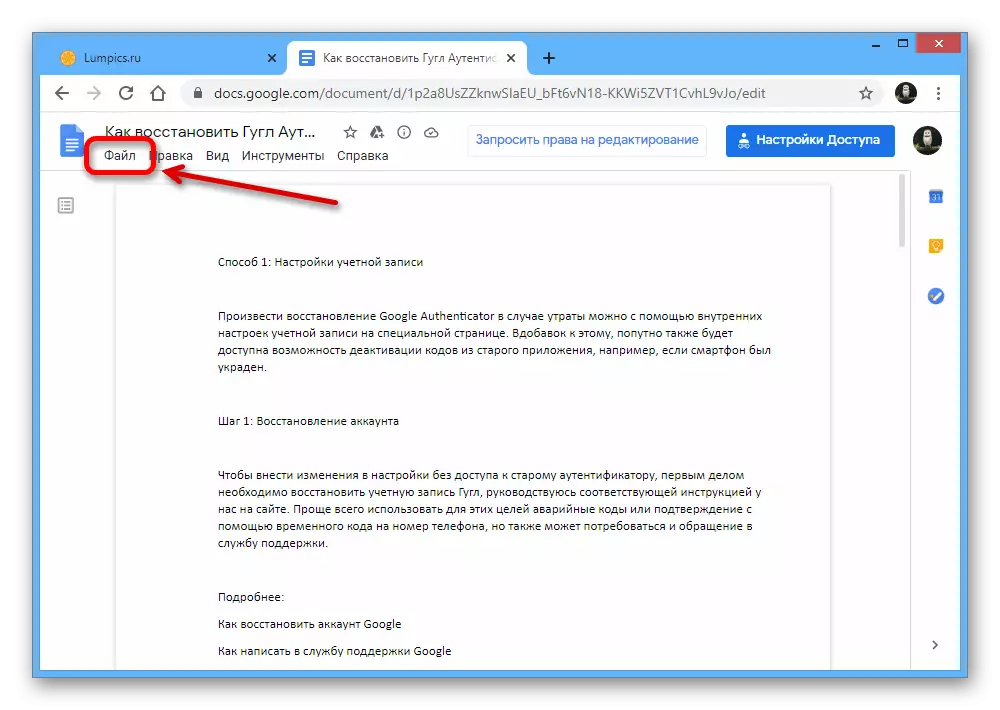

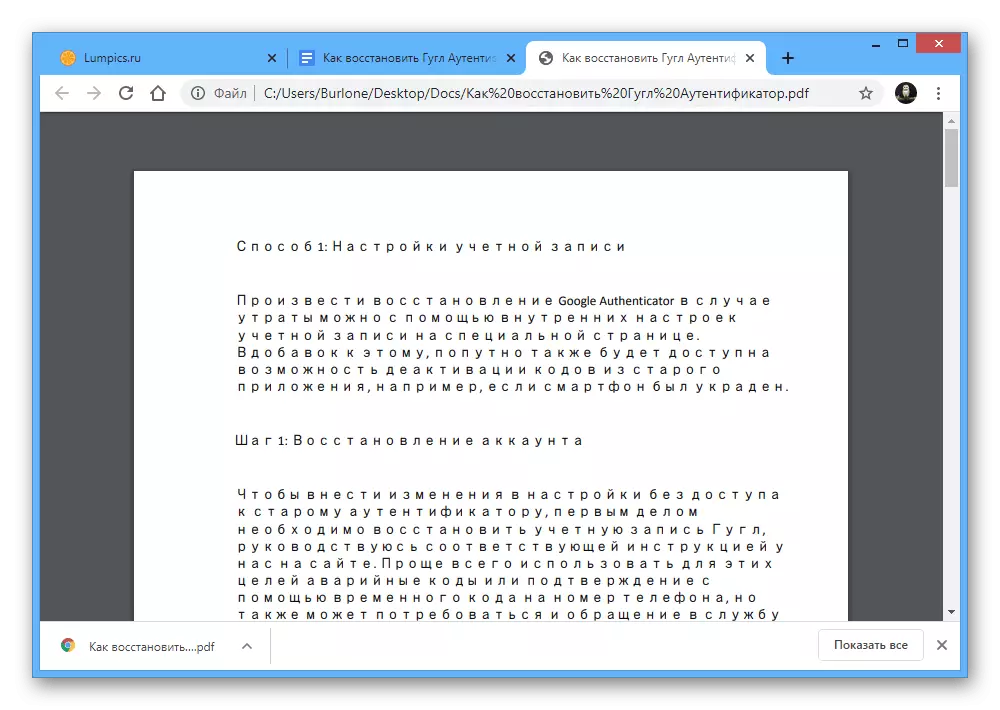
Inketho 2: Uhlelo lokusebenza leselula
Iklayenti leselula le-Google Amadokhumenti lefoni likuvumela ukuthi ugcine amafayela ngokunikeza izindlela ezine ngasikhathi sinye ngokuya ngezidingo zakho zomphumela. Ngasikhathi sinye, kulokhu, zonke izenzo kuzofanele zenziwe ngesandla ngenxa yokuntuleka komsebenzi wokugcina okuzenzakalelayo wefayela ngemuva kokwenza izinguquko.Qaphela: Isicelo kuphela esingasetshenziswa ocingweni, ngoba inguqulo yewebhu yesihleli iguqulwa kuphela kwikhompyutha.
Landa amadokhumenti esitolo se-Google App
Indlela 1: Ukugcina lapho kuhlela
- Ukuze ugcine ifayili ku-Google Amadokhumenti ngokusebenzisa igama elifanayo ngesandla kungaba ngesandla ngesikhathi sokuhlela. Ukuze wenze lokhu, ngemuva kokwenza izinguquko, thinta isithonjana se-TICK ohlangothini lwesobunxele lwephaneli ephezulu.
- Ngenxa yalokhu, umyalezo "Izinguquko ezilondoloziwe" kufanele ziboniswe kwiphaneli efanayo. Ungaqinisekisa futhi ukuthi ungabona futhi imininingwane mayelana nesikhathi esigabeni "semininingwane".


Indlela 2: Idokhumenti Yokukopisha
- Uma ufuna ukuhlela ifayela lomunye umuntu, litholakala kuphela kwimodi yokubuka, noma gcina idokhumenti yakho ngamapharamitha aguquliwe, ungakopisha. Ukuze wenze lokhu, ngenkathi ubuka isithonjana ngamaphuzu amathathu ekhoneni eliphezulu kwesokudla futhi wandise imenyu ethi "Ukufinyelela Neyokuthekelisa" Export ".
- Lapha udinga ukusebenzisa inketho ethi "Dala ikhophi" futhi wenze zonke izinguquko ezidingekayo ewindini le-pop-up.
- Ifolda ingafakwa njengesikhombi kudiski ye-Google nakumadivayisi axhunyiwe. Ukuqedela inqubo yokonga, kuzokwanela ukucindezela inkinobho ethi "KULUNGILE".
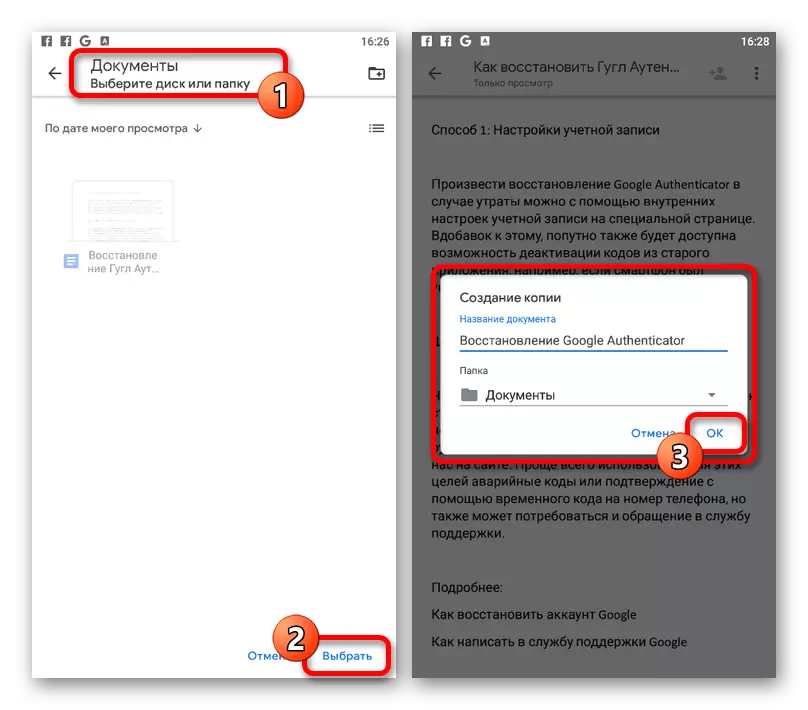
Lindela ukucubungula futhi ulande ifayela elisha. Uma ubalule idokhumenti phambilini ayitholakali ngokuhlela, manje inketho ehambisanayo izotholakala ngaphandle kwemikhawulo.
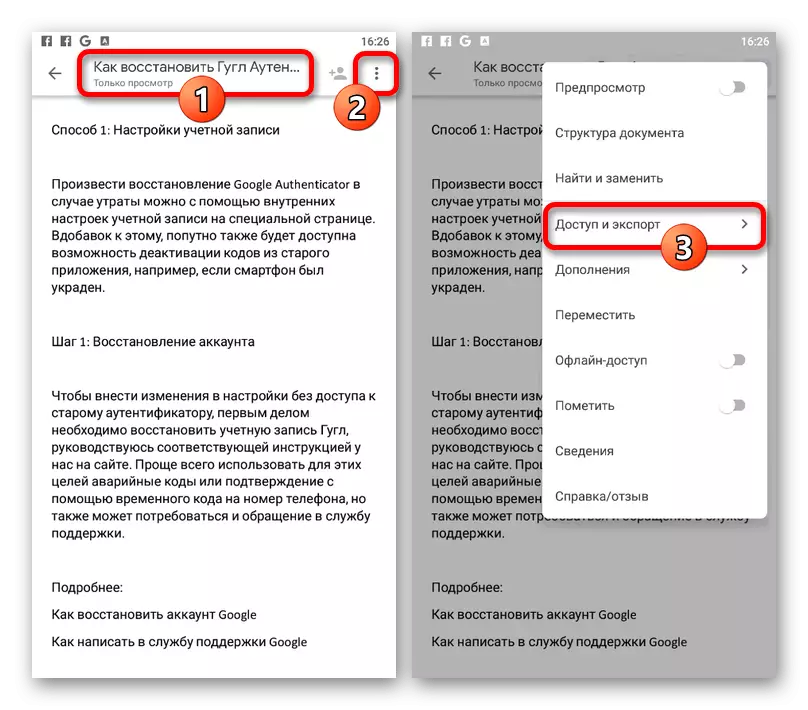


Indlela 3: Ushintsho lwefomethi
- Ngokungafani newebhusayithi, uhlelo lokusebenza lwe-Google Madomings Mobile lunikeza amandla okugcina kabusha amafayela kwamanye amafomethi. Ukuze usebenzise le nketho, vula imenyu enkulu "..." bese ukhetha "Ukufinyelela Nokuthekelisa".
- Thinta i- "Gcina Kanjani" into bese ukhetha ifomethi. Qaphela ukuthi kusuka ezikhethweni ezethulwe kuphela "i-Docx" kuzokwamukelwa ngokungaguquki ngohlelo lokusebenza olubhekwayo, kuyilapho okunye amafomethi azosindiswa ku-disk.

Uma ugcina ngempumelelo ifayela elisha kwiphaneli ephezulu, kuzovela isaziso "esigciniwe kudiski". Ngaphezu kwalokho, kungenzeka futhi ukuvula ngokuzenzakalela ikhasi lokulanda ledokhumenti kusuka ku-Google Drayivu, ngokwesibonelo, uma ukhethwe ifomethi ye- "ZIP".
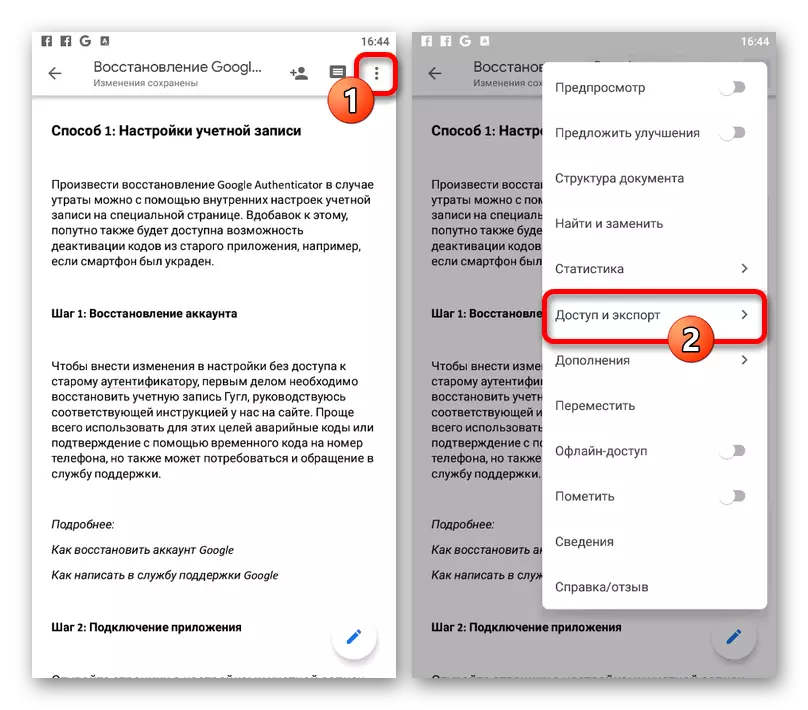

Indlela 4: Iyalayisha kudivayisi
- Enye inketho yokusindisa nge-Google Amadokhumenti incishisiwe ukulanda idokhumenti kwimemori yedivayisi esetshenzisiwe. Ukufinyelela isici esifanele, iya ekhasini lesicelo main, khetha elinye lamafayela aveziwe, athinta isithonjana se- "..." epaneli elingezansi, bese usebenzisa into yokulanda.
- Ngokushesha emva kwalokho, qala ngokuzenzakalelayo ukulanda idokhumenti kwimemori yedivayisi. Ungathola ifayela le-PDF yokugcina noma usebenzisa ikhethini, noma uvule ifolda yesistimu ethi "Landa" kwimemori yefoni.

Ngeshwa, akunakwenzeka ukukhetha ifomethi lapha, ngakho-ke, kunoma yikuphi, ifayela lizogcinwa ku-smartphone njenge-PDF.